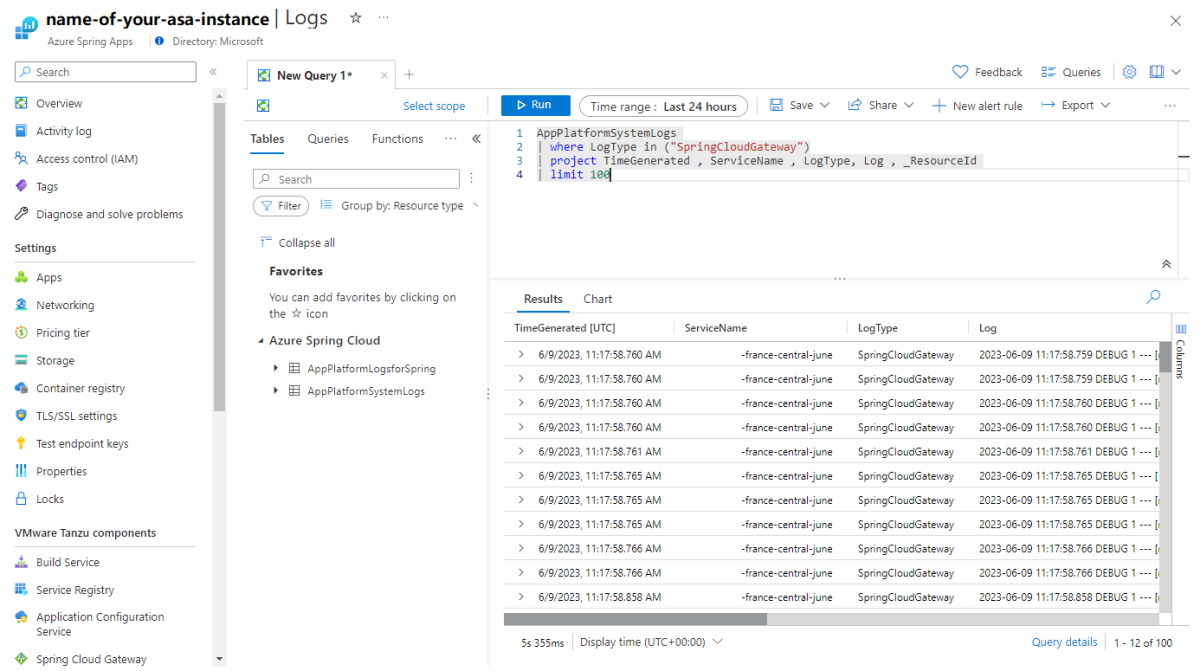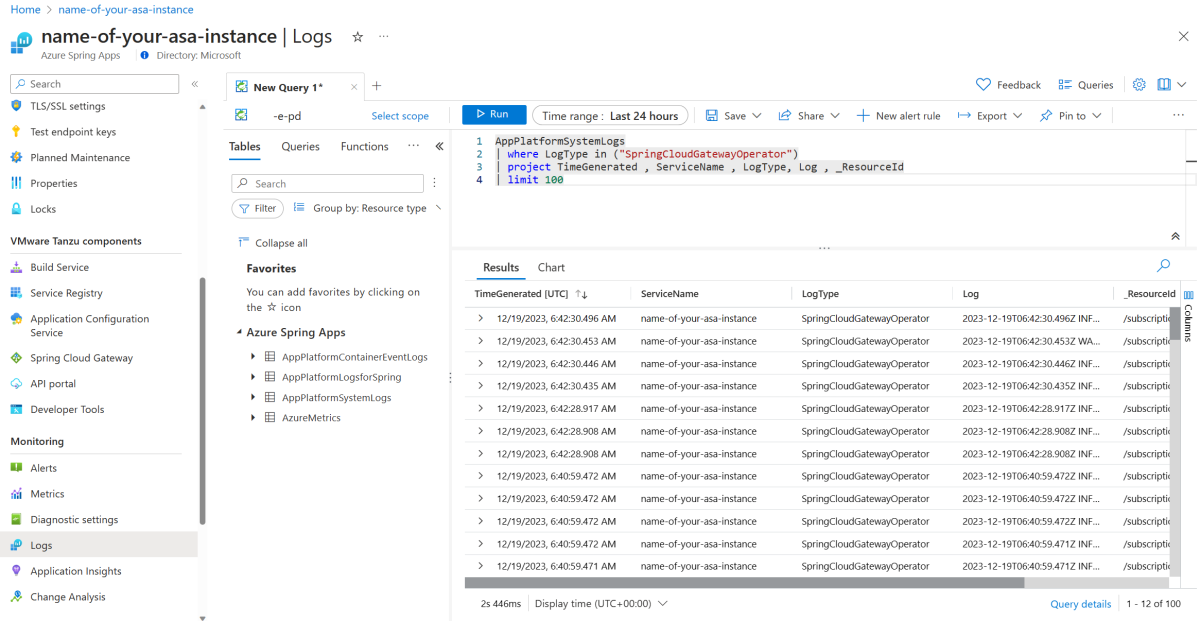Risolvere i problemi di VMware Spring Cloud Gateway
Nota
I piani Basic, Standard ed Enterprise saranno deprecati a partire dalla metà di marzo 2025, con un periodo di ritiro di 3 anni. È consigliabile eseguire la transizione ad App Azure Container. Per altre informazioni, vedere l'annuncio di ritiro di Azure Spring Apps.
Il piano Standard a consumo e dedicato sarà deprecato a partire dal 30 settembre 2024, con un arresto completo dopo sei mesi. È consigliabile eseguire la transizione ad App Azure Container. Per altre informazioni, vedere Eseguire la migrazione del consumo di Azure Spring Apps Standard e del piano dedicato alle app Azure Container.
Questo articolo si applica a: ❎ Basic/Standard ✅ Enterprise
Questo articolo illustra come risolvere i problemi di VMware Spring Cloud Gateway per VMware Tanzu con il piano Enterprise di Azure Spring Apps. Per altre informazioni su VMware Spring Cloud Gateway, vedere Configurare VMware Spring Cloud Gateway.
Prerequisiti
- Un'istanza del servizio del piano Enterprise di Azure Spring Apps già con VMware Spring Cloud Gateway abilitata. Per altre informazioni, vedere Avvio rapido: Creare e distribuire app in Azure Spring Apps usando il piano Enterprise.
- Interfaccia della riga di comando di Azure 2.45.0 o versione successiva. Usare il comando seguente per installare l'estensione Azure Spring Apps:
az extension add --name spring.
Controllare le metriche del gateway
Per altre informazioni su come controllare le metriche nel portale di Azure, vedere la sezione pagina Metriche comuni di Metriche per Azure Spring Apps.
Per altre informazioni su ogni metrica supportata, vedere la sezione Gateway delle Metriche per Azure Spring Apps.
Controllare i log del gateway
Spring Cloud Gateway è costituito da sottocomponenti seguenti:
spring-cloud-gateway-operatorè per la gestione del gateway.spring-cloud-gatewaysoddisfa le caratteristiche.
Sono disponibili i log di entrambi i sottocomponenti. Le sezioni seguenti descrivono come controllare questi log.
Usare lo streaming dei log in tempo reale
È possibile trasmettere i log in tempo reale con l'interfaccia della riga di comando di Azure. Per altre informazioni, vedere Trasmettere i log dei componenti gestiti di Azure Spring Apps in tempo reale. Gli esempi seguenti illustrano come usare i comandi dell'interfaccia della riga di comando di Azure per trasmettere continuamente nuovi log per sottocomponenti spring-cloud-gateway e spring-cloud-gateway-operator.
Usare il comando seguente per riprodurre in streaming i log per spring-cloud-gateway:
az spring component logs \
--resource-group <resource-group-name> \
--service <Azure-Spring-Apps-instance-name> \
--name spring-cloud-gateway \
--all-instances \
--follow
Usare il comando seguente per riprodurre in streaming i log per spring-cloud-gateway-operator:
az spring component logs \
--resource-group <resource-group-name> \
--service <Azure-Spring-Apps-instance-name> \
--name spring-cloud-gateway-operator \
--all-instances \
--follow
Usare Log Analytics
Le sezioni seguenti illustrano come visualizzare i log di sistema usando Log Analytics.
Impostazioni di diagnostica per Log Analytics
È necessario attivare i log di sistema e inviarli a Log Analytics prima di eseguire query sui log per VMware Spring Cloud Gateway. Per abilitare i log di sistema nel portale di Azure, seguire questa procedura:
Aprire l'istanza di Azure Spring Apps.
Nel menu di spostamento selezionare Impostazioni di diagnostica.
Selezionare Aggiungi impostazione di diagnostica o selezionare Modifica impostazione per un'impostazione esistente.
Nella sezione Log selezionare la categoria Log di sistema.
Nella sezione Dettagli destinazione selezionare Invia all'area di lavoro Log Analytics quindi selezionare l'area di lavoro.
Selezionare Salva per aggiornare l'impostazione.
Verificare i log in Log Analytics
Per controllare i log di spring-cloud-gateway e spring-cloud-gateway-operator usando il portale di Azure, seguire questa procedura:
Assicurarsi di aver attivato i log di sistema. Per altre informazioni, vedere la sezione Impostazioni di diagnostica per Log Analytics.
Aprire l'istanza di Azure Spring Apps.
Selezionare Log nel riquadro di spostamento quindi selezionare Panoramica.
Usare le query di esempio seguenti nel riquadro di modifica della query. Modificare l'intervallo di tempo quindi selezionare Esegui per cercare i log.
Per visualizzare i log per
spring-cloud-gateway, usare la query seguente:AppPlatformSystemLogs | where LogType in ("SpringCloudGateway") | project TimeGenerated , ServiceName , LogType, Log , _ResourceId | limit 100Per visualizzare i log per
spring-cloud-gateway-operator, usare la query seguente:AppPlatformSystemLogs | where LogType in ("SpringCloudGatewayOperator") | project TimeGenerated , ServiceName , LogType, Log , _ResourceId | limit 100
Nota
Potrebbero verificarsi alcuni minuti di ritardo prima che i log siano disponibili in Log Analytics.
Regolare i livelli di log
Questa sezione descrive come modificare i livelli di log per VMware Spring Cloud Gateway e offre un logger come esempio.
Importante
Prima di iniziare, assicurarsi di comprendere i dettagli e gli effetti della modifica dei livelli di log leggendo la sezione Configurare i livelli di log di Configurare VMware Spring Cloud Gateway.
Per modificare i livelli di log, seguire questa procedura:
- Nell'istanza di Azure Spring Apps selezionare Spring Cloud Gateway nel riquadro di spostamento quindi selezionare Configurazione.
- Nelle sezioni Proprietà compilare la coppia chiave/valore
logging.level.org.springframework.cloud.gateway=DEBUG. - Seleziona Salva per salvare le modifiche.
- Al termine della modifica, è possibile trovare log più dettagliati per la risoluzione dei problemi, ad esempio informazioni su come vengono instradate le richieste.
Configurare le regole di avviso
È possibile creare regole di avviso basate su log e metriche. Per altre informazioni, vedere Creare o modificare una regola di avviso delle metriche.
Usare la procedura seguente per creare direttamente regole di avviso dal portale di Azure per Azure Spring Apps:
- Aprire l'istanza di Azure Spring Apps.
- Andare a Log o Metriche.
- Scrivere la query di log nel riquadro Log o aggiungere un grafico delle metriche.
- Selezionare Nuova regola di avviso. Questa azione consente di accedere al riquadro Crea una regola di avviso e la query di log o le metriche vengono compilate automaticamente.
È ora possibile configurare i dettagli della regola di avviso.
Monitorare il gateway con il monitoraggio delle prestazioni dell'applicazione
Per altre informazioni sui monitoraggi delle prestazioni dell'applicazione supportati e su come configurarli, vedere la sezione Configurare il monitoraggio delle prestazioni delle applicazioni di Configurare VMware Spring Cloud Gateway.
Riavviare il gateway
Per alcuni errori, un riavvio potrebbe contribuire a risolvere il problema. Per altre informazioni, vedere la sezione Riavviare Spring Cloud Gateway di Configurare VMware Spring Cloud Gateway.